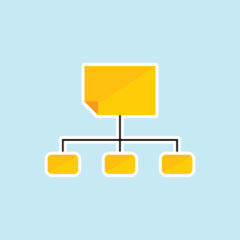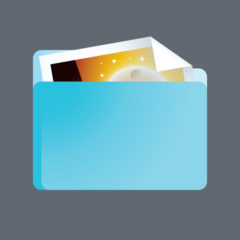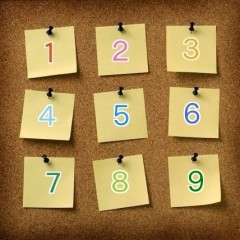WordPressサイトのパーマリンク変更方法と推奨設定
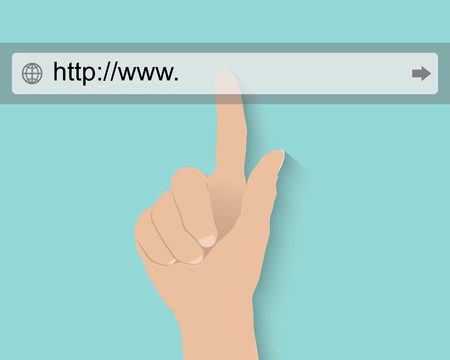
WordPressでwebサイトを作ったとき、公開する前に確認するべき事項のひとつとして「パーマリンク」が挙げられます。
パーマリンクとは、ページURLの固有部分のことです。
この記事のURL「https://nandemo-nobiru.com/wp-5393」でいえば、「wp-5393」がパーマリンクに当たります。同じWebサイトのURLで、記事ごとに異なる部分がパーマリンクです。
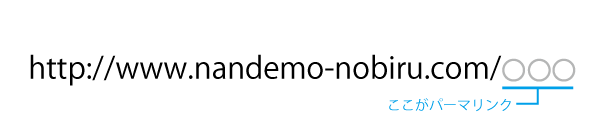
WordPressのパーマリンクは、デフォルト設定だと「記事番号(?p=123)」になっています。このままでもWebサイトとして公開することはできますが、Googleはコンテンツに関するガイドラインで下記のように定めています。
サイトの URL 構造はできる限りシンプルにします。論理的かつ人間が理解できる方法で(可能な場合は ID ではなく意味のある単語を使用して)URL を構成できるよう、コンテンツを分類します。
パーマリンク解説記事の多くは、このガイドラインを根拠として「パーマリンクをシンプルかつ論理的に理解できるよう変更する」ことを推奨しています。
当サイトの見解は「必ずしもこれに準じる必要はない」というものですが、変更するのであればwebサイト公開前に済ませてしまいましょう。WordPressは簡単な手順でパーマリンク設定を変更できます。
この記事では、WordPressサイトのパーマリンク変更方法とそれに伴うスラッグの変更方法を紹介し、その後に適切なパーマリンク設定について考察していきます。
目次
1.パーマリンクの設定
2.スラッグの指定
2-1.カテゴリースラッグの指定
2-2.投稿スラッグの指定
3.記事毎のパーマリンク設定
4.最適なパーマリンク設定とは何か
4-1.【カテゴリー+投稿名】/%category%/%postname%/
4-2.【投稿名】/%postname%/・【投稿名+投稿ID】/%postname%/%post_id%/
4-3.あらゆるwebサイトに対応できる推奨設定はない
5.まとめ
1.パーマリンクの設定
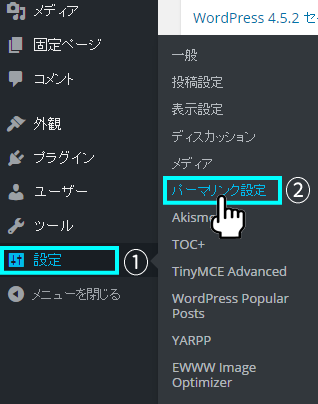
WordPress管理画面のダッシュボードメニューから、①「設定」>②「パーマリンクの設定」をクリックすると、下画像のような画面へ移動します。
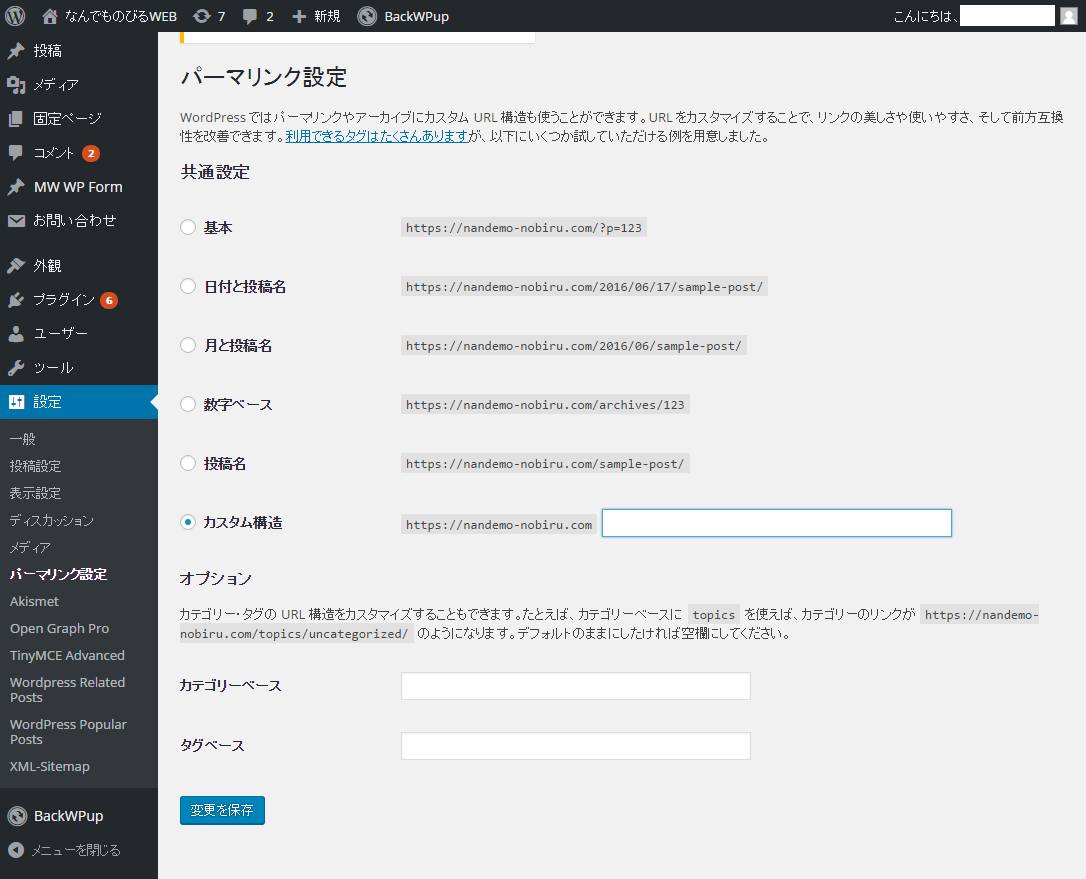
「共通設定」として、下記6つの項目が並んでいます。
- 基本
- 日付と投稿名
- 月と投稿名
- 数字ベース
- 投稿名
- カスタム構造
この6つの中からパーマリンクの設定が選べます。
例として、各選択肢における「2016年6月21日に“パーマリンク”というタイトルの記事を投稿した場合のURL」を提示しておきます。パーマリンク部分は赤で表示しているので、それぞれの差異を見比べてみてください。
それでは、それぞれ簡単に説明していきましょう。
基本
【例】http://www.example.com/?p=1234
記事を投稿すると自動的に割り振られる投稿IDがパーマリンクとして付与されます。
デフォルトではこの設定になっています。
日付と投稿名
【例】http://www.example.com/2016/6/21/パーマリンク/
記事を投稿した年月日と、記事のタイトルが自動的に取得されて表示されます。
タイトルが日本語の場合もそのまま反映され、既存記事に同タイトルのものがあれば、投稿名の後に「-2」「-3」などの表記で自動的にナンバリングされます。
日本語URLはパッと見ただけで内容を推察できるので国内のユーザーにとっては便利なものですが、「外部サービスでエラーが出る」「自動変換されて長いURLになってしまう」といったデメリットもあります。
当サイトは日本語URLを推奨しません。特別な理由がなければ避けた方が無難でしょう。
この設定で日本語URLを避けるためには、記事投稿のたびに後述する「スラッグ」を英単語などに変更する必要があります。
月と投稿名
【例】http://www.example.com/6/21/パーマリンク/
「日付と投稿名」の「日」を抜いた形です。
「日付と投稿名」同様、タイトルが日本語であればパーマリンクも日本語になります。
数字ベース
【例】http://www.example.com/archives/1234
記事を投稿すると自動的に割り振られる投稿IDが表示されます。
投稿名
【例】http://www.example.com/パーマリンク/
投稿した記事のタイトルが自動的に取得されて表示されます。
「日付と投稿名」「月と投稿名」同様、タイトルが日本語であればパーマリンクも日本語になります。
カスタム構造
パーマリンクを任意の形に変更できる設定です。
入力フォームに記号やタグを組み合わせて指定することで、さまざまな形に変更できます。
カスタム構造で使用できるタグは以下の通りです。
- %year%:投稿された年
- %monthnum%:投稿された月
- %day%:投稿された日
- %hour%:投稿された時(時間)
- %minute%:投稿された分
- %second%:投稿された秒
- %post_id%:投稿の固有ID
- %postname%:投稿の記事名
- %category%:投稿のカテゴリー
- %author%:投稿の作成者
これらのタグをスラッシュ(/)と組み合わせて、任意のパーマリンクを指定していきます。
たとえば「/%category%/%postname%/」とすると、記事のカテゴリーとタイトルが自動的に取得されます。
カテゴリーや記事タイトルが日本語であれば日本語URLになってしまいますが、「日付と投稿名」などと同様「スラッグ」に英単語を指定することで、URLをアルファベット構成にできるようになります。
2.スラッグの指定
「スラッグ」とは、簡単にいえば「パーマリンクとして表示される文字列」のことです。
カテゴリーや記事名に対応する文字列を指定すれば、URLに表示されるカテゴリーや記事名を指定した形式に自動変換できます。スラッグで英単語を指定すれば、カテゴリーや記事名が日本語でもURLは英単語になります。
それでは、カテゴリーのスラッグと投稿名のスラッグの指定方法を紹介していきます。
2-1.カテゴリースラッグの指定
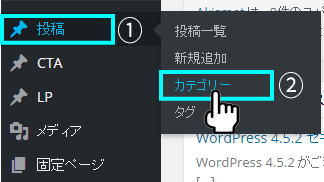
ダッシュボードメニューの①「投稿」>②「カテゴリー」をクリックして、カテゴリー編集画面へ移動します。
カテゴリースラッグの指定は「新規カテゴリーを追加してスラッグを指定する場合」と「既存カテゴリーのスラッグを編集する場合」とがあるので、ひとつずつ説明していきます。
新規カテゴリーを追加してスラッグを指定する場合
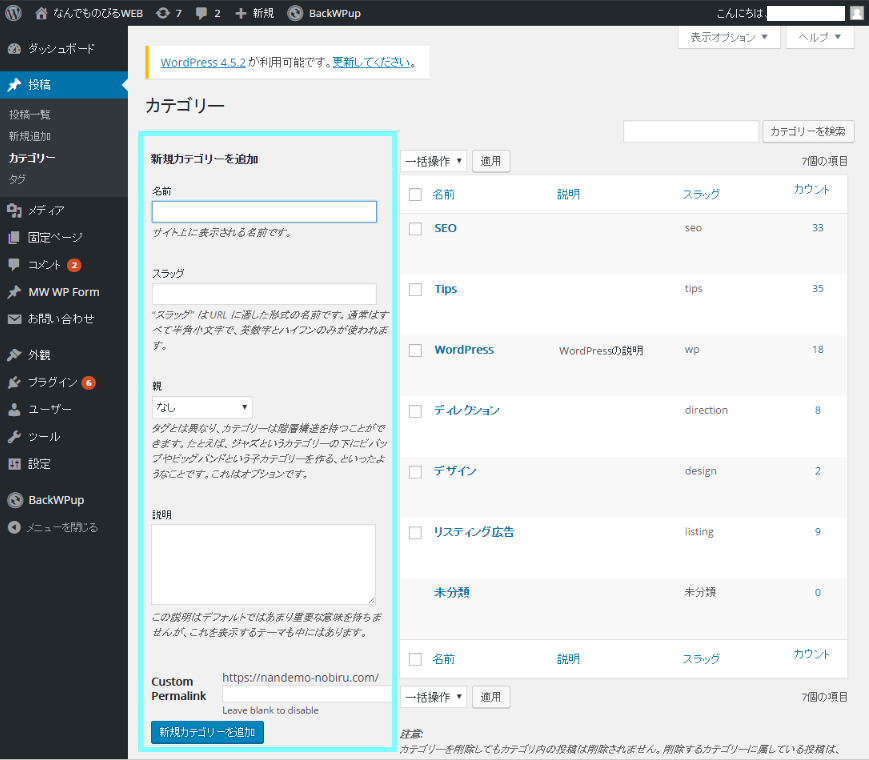
新規カテゴリーを追加する場合は、画面左側の「新規カテゴリーを追加」から追加します。
入力フォームに任意の「名前」と「スラッグ」を入力して「新規カテゴリーを追加」をクリックすれば、スラッグを指定されたカテゴリーが追加されます。
「名前」はwebサイト上で表示される文字列、「スラッグ」はURLとして表示される文字列です。その下部にある「親」「説明」などは、入力しなくても新規カテゴリー追加可能です。わからなければそのまま空欄にしておきましょう。
既存カテゴリーのスラッグを編集する場合
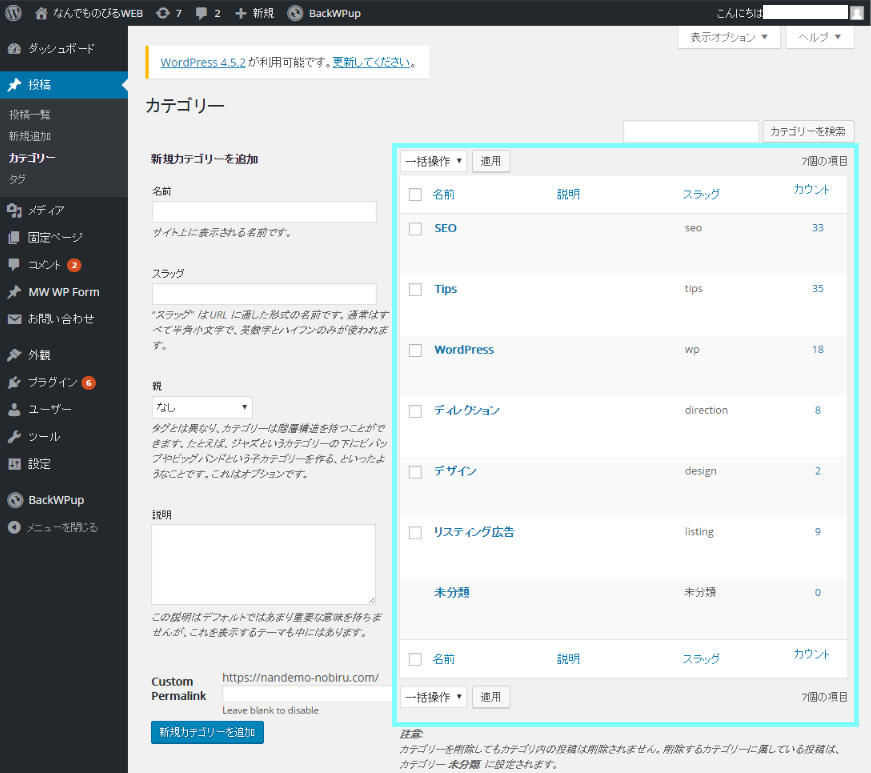
既存のカテゴリーを編集する場合は、画面右側のカテゴリー一覧から編集しましょう。
変更したいカテゴリーにポインタを乗せると、下画像のように編集メニューが表示されます。

「クイック編集」をクリックすると、「名前」と「スラッグ」の入力フォームが表示されます。
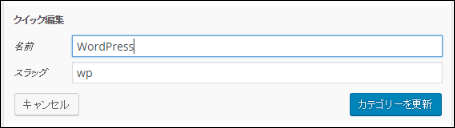
カテゴリーを適切に表現するスラッグ名を入力して、「カテゴリーを更新」をクリックすればOKです。
「名前」と「スラッグ」は同じでも構いませんし、違っても問題ありません。
この場合は「WordPress」というカテゴリーの名前に対して、「wp」という略語をスラッグとして指定しています。カスタム構造でカテゴリーがパーマリンクに反映されるよう設定し、カテゴリースラッグに簡単な英単語を指定しておけば、論理的に理解できるURLになります。
なお、スラッグには日本語を指定することも可能です。
先述したとおり当サイトは日本語URLを推奨しませんが、ビジネスを総合的に考えて日本語URLの方が有意義である、と判断した場合は日本語を指定しても良いでしょう。
2-2.投稿スラッグの指定
次に、投稿記事のスラッグ指定方法を紹介します。
カスタム構造で「%postname%」を含む設定をしている場合は、ここで任意の文字列に変更できます。
記事のスラッグは、各記事の編集画面から設定します。
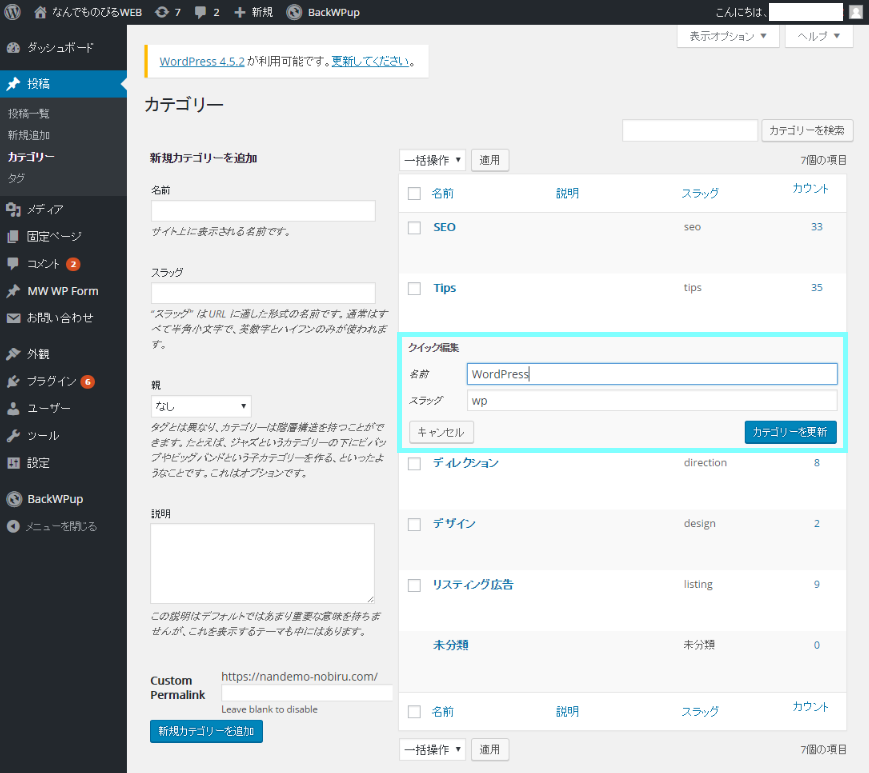
画面右上にある「表示オプション」をクリックします。
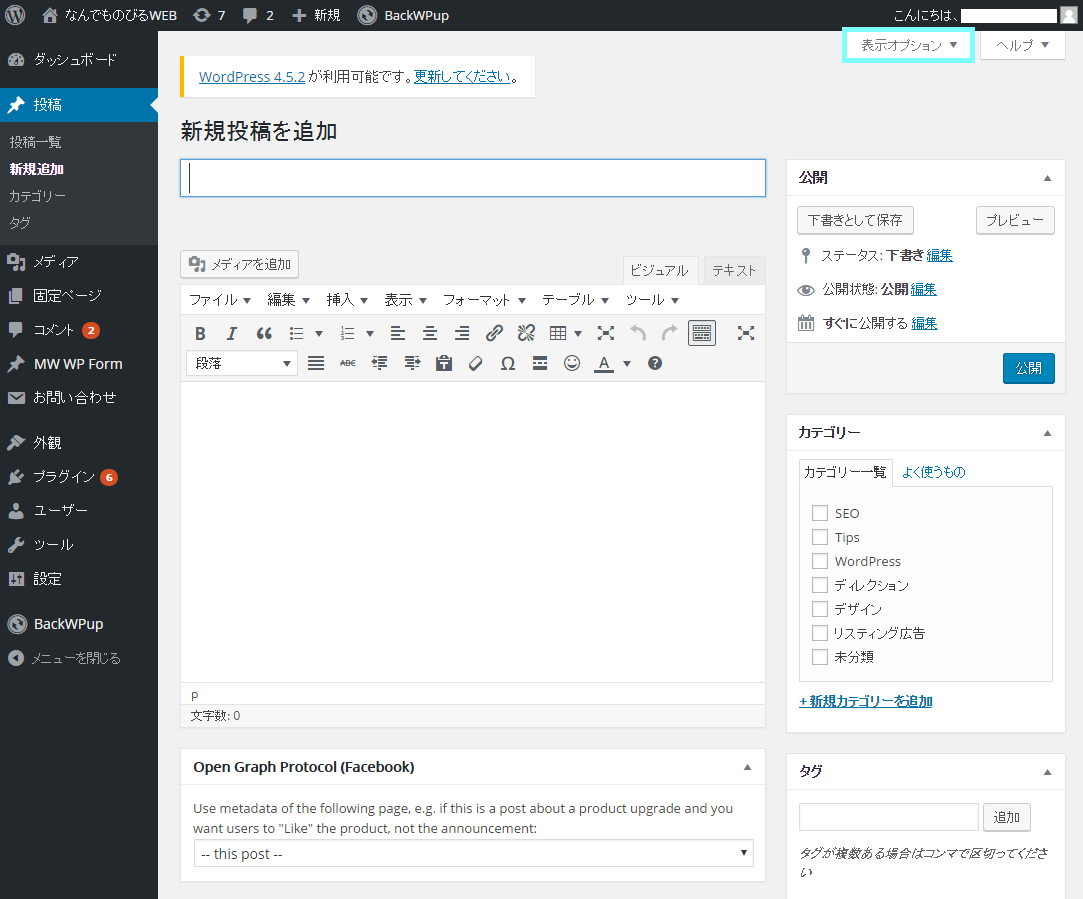
複数のチェックボックスが表示されるので、「スラッグ」にチェックを入れます。
すると編集画面の下部に「スラッグ」という入力フォームが表示されるので、カテゴリーのときと同様に、任意の文字列を入力しましょう。
記事の概要を端的に表現した英単語にしておけば、論理的に理解できるURLになります。
3.記事毎のパーマリンク設定
パーマリンク設定画面で保存した設定はwebサイト全体に適用されますが、投稿記事ごとに個別にパーマリンクを指定することもできます。
投稿スラッグと混同しがちですが、投稿スラッグはパーマリンク設定の「投稿名」と連動するものです。パーマリンク設定で投稿名を指定していなければ投稿スラッグを編集しても意味がいないので、投稿IDなどを指定していて記事のパーマリンクを変更したい場合はこちらを使用します。
記事編集画面のタイトルを入力してから本文領域をクリックすると、タイトル下にパーマリンクが表示されます。
その右側にある「編集」という文字をクリックすると、パーマリンクを編集・変更できるようになります。
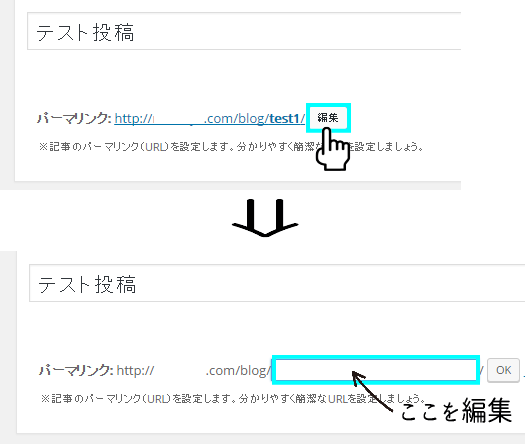
特定のページだけ全体的なパーマリンク設定とは違うURLにしたい場合などは、ここからパーマリンクを個別設定するといいでしょう。
4.最適なパーマリンク設定とは何か
ここまでパーマリンクの設定方法を説明してきましたが、それではどの設定を採用すればいいのでしょうか?
よく推奨されている設定として、カスタム構造の「/%category%/%postname%/」が挙げられます。しかしこの設定は「どんなwebサイトにもぴったり」とは言いがたい点があるため、必ずしもおすすめとはいえません。
他にも「/%postname%/」や「/%postname%/%post_id%/」を推奨しているサイトもありますが、いったいどのカスタマイズが一番いいパーマリンク設定なのでしょうか。
それぞれのメリットとデメリットをみながら比較検討してみましょう。
4-1.【カテゴリー+投稿名】/%category%/%postname%/
多くのサイトは、「カスタム構造で/%category%/%postname%/を指定する」という設定を推奨しています。
この設定はSEOに強いといわれるWordPressのテンプレート「賢威」で推奨されている形式で、大手サイトでもこの形式を採用していることがあります。
確かにこの形式であれば、カテゴリーと記事タイトルがURLに反映されるので「シンプルで論理的に理解できる」形になります。Googleのガイドラインに沿った形になるので、推奨されているのです。
しかし、パーマリンクにカテゴリーが反映されるようにすると、webサイトの構成や記事の分類を見直すときに「カテゴリーを新設して記事を整理する」「記事を違うカテゴリーに移動する」などの変更がしづらくなります。カテゴリーを変更してしまうと、記事のURLも変わってしまうためです。
プラグインなどを使用して旧URLから新URLへリダイレクトすることはできますが、SNSのシェア数などは完全にリセットされてしまいます。
カテゴリーをパーマリンクに反映するのであれば、綿密なサイト設計が必要です。
まずは最初のカテゴリー構成をしっかりとしておき、「時間が経って主旨が変わってしまった」「情報が古くなって意味が変わってしまった」などカテゴリー変更をした方がいい記事の扱いも事前に決めておきましょう。
4-2.【投稿名】/%postname%/・【投稿名+投稿ID】/%postname%/%post_id%/
上記のことを踏まえて、「/%postname%/」や「/%postname%/%post_id%/」を推奨しているサイトもあります。
この形式のメリットは、サイト構成を見直しやすい点です。
個人の趣味で始めたサイトでまだ設計がしっかりできていない場合や、新規ビジネス立ち上げでまだサービスが確定していない場合など、サイト構成が将来的に変わる可能性があるならこちらの設定が望ましいでしょう。
デメリットとしては、URLでサイト構造を表現するには「カテゴリー+投稿名」に劣ること、日本語URLを避けるためには投稿記事のスラッグを毎回設定しなければならないことが挙げられます。
「投稿名だけにするか、それとも投稿名と投稿IDという構成にするか」という判断は、どちらも大差ないので好きな方を選んで構いません。
4-3.あらゆるwebサイトに対応できる推奨設定はない
当サイトは、あらゆるサイトに共通して推奨できる設定はない、という見解です。
webサイトの目的や構成によって、適切なパーマリンクは変わってきます。
たとえば、この記事で何度か非推奨であると述べてきた日本語スラッグも、場合によっては視野に入れるべきケースがあります。
また、Googleが推奨している「論理的に理解できるパーマリンク」をあえて無視するという考え方もあるのです。
日本語スラッグを視野に入れるべきケース
当サイトは基本的に日本語URLを推奨していませんが、ブランディングの観点からみれば一考する価値もあるでしょう。新商品の特設ページなどなら、ユーザーに覚えてもらうためにパーマリンクを商品名の日本語表記にしてみるという選択肢もあり得ます。
日本語URLに関する詳細は、「どのようなドメイン名を使えばSEO観点から有利か」の2章に詳しく記載しています。
意味を持たないパーマリンクを視野に入れるべきケース
webサイトを知的な資産として永続的に残すことを目的としているなら、「論理的に理解できるパーマリンクを設定する」という前提自体を排除する方向性も考えられます。
言葉は意味がなくなったり、あるいは言葉そのものがなくなってしまったりすることがあるからです。
たとえば、WordPressのインストール手順を説明した記事に「wordpress-install」というパーマリンクを指定したとしましょう。これは、Googleが推奨している「論理的に理解できる」形式のパーマリンクです。
このパーマリンクの場合、2016年現在なら、URLを見たユーザーは「これはWordPressのインストールに関する記事なんだな」と判断できます。
しかし将来的にWordPressが使用されなくなれば、次第に意味が通じなくなることが予測されます。また、仮に「WordPress」とよばれる別のサービスが一般的になったときには、記事のURLが誤解を招く結果にもなりかねません。
このように、長期的に考えればパーマリンクには意味を持たせない方がいい、という判断もあり得ます。
Googleのガイドラインに沿わない形になりますが、それだけで致命的な打撃を受けることはありません。
パーマリンクの最適解はwebサイト毎に異なる
パーマリンク設定に限ったことではありませんが、インターネット上の記事で推奨されている設定などは、必ずしも自サイトに相応しいものであるとは限りません。
サイトの目的や構成を考えて、それに沿ったカスタマイズをするようにしましょう。
自分で判断できない、よくわからない、という場合は基本設定のままでも大きな問題はありません。「なぜ変えるのか?」「その変更は誰にとって有用なのか?」に対して明確な答えが見つからなければ、デフォルトのまま運用しても構わないでしょう。
WordPressのデフォルト設定では、「?p=123」などのパラメータが入ったパーマリンクが生成されます。この種のURLはSEOの観点から良くないともいわれていますが、実際はほとんどネガティブな影響はありません。
5.まとめ
WordPressのパーマリンク設定は、ごく簡単な手順ですぐに変更できます。
デフォルトから変更するのであれば、webサイト公開前に変更しておきましょう。
既存記事のURLを変更すると、SNSのシェアが失われるだけでなく、あとで旧URLから新URLに転送するといった手間もかかります。
ビジネスにおいてwebサイトをどのように扱うのか、なにを優先するのか、は企業によって違います。推奨されている設定などを鵜呑みにするのではなく、必ずwebサイトの運営目的から考えて決めるようにしましょう。